excel如何实现多表的合并数据透视
来源:网络收集 点击: 时间:2024-05-18【导读】:
Excel是我们常常会使用的办公软件之一,它的主要功能是帮助我们制作表格,但是有不少用户反映说不知道excel如何实现多表的合并数据透视,那么遇到这个问题该怎么办呢,如果你不知道的话,那就赶紧看看小编整理的解决方法吧!方法/步骤1/8分步阅读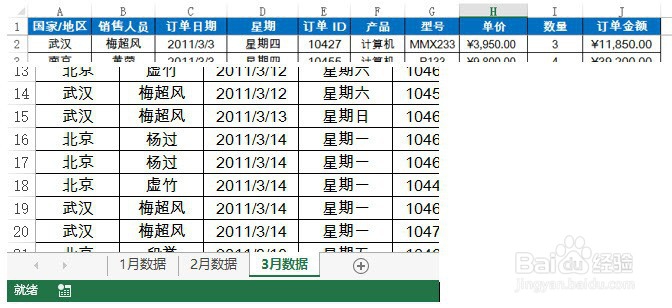 2/8
2/8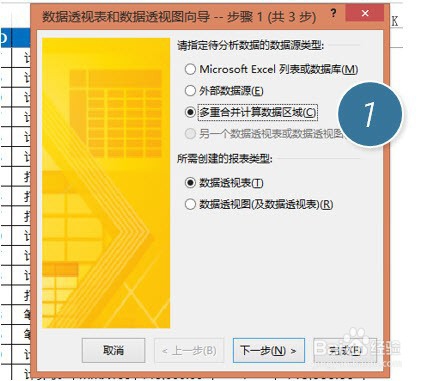 3/8
3/8 4/8
4/8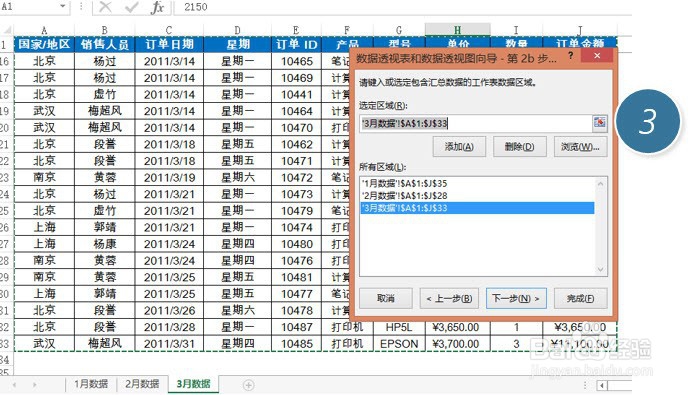 5/8
5/8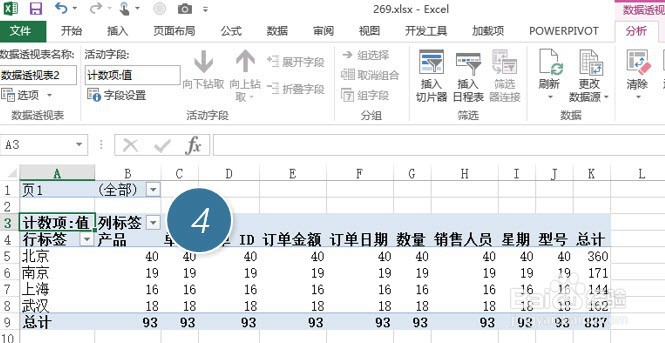 6/8
6/8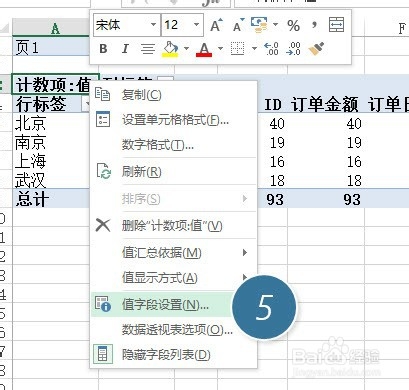 7/8
7/8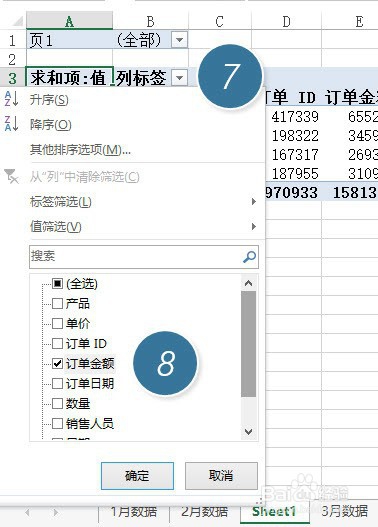 8/8
8/8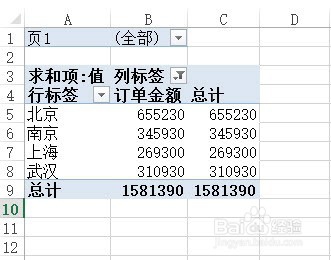 注意事项
注意事项
技巧开始之前,比如一个Excel文件里面有三张表,分别是1月,2月和3月。每张表的表头字段都是一样的,这是前提。
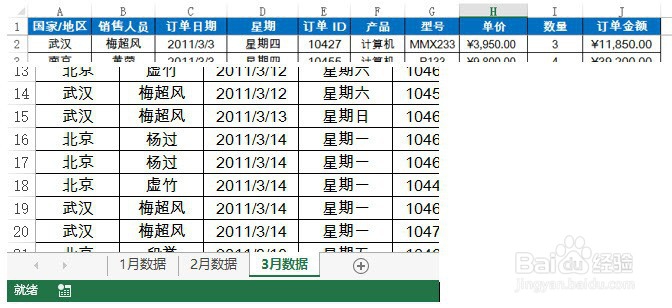 2/8
2/8数据整理之后,需要进入数据透视表向导,Excel2007以上版本面板上都没有向导的点击按钮(可以从选项里面调入),这次我们用快捷键打开。按住alt键,再按D,再按P,即可打开数据透视表向导界面。选择“多重合并计算数据区域”选项(下图1处),然后点击“下一步”。
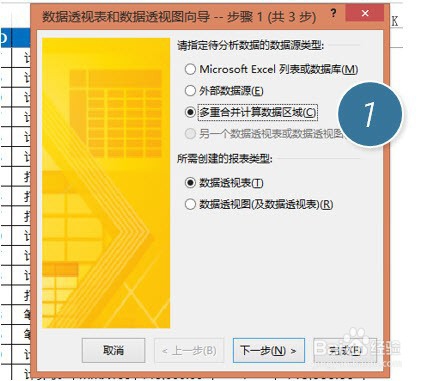 3/8
3/8选择“创建单页字段”,点击“下一步”继续。
 4/8
4/8重要的步骤来了,以此利用(下图 3处)的红色箭头,选中每张分表的区域,将其添加到下图合并区域。注意选的时候要选取每个分表的字段部分。
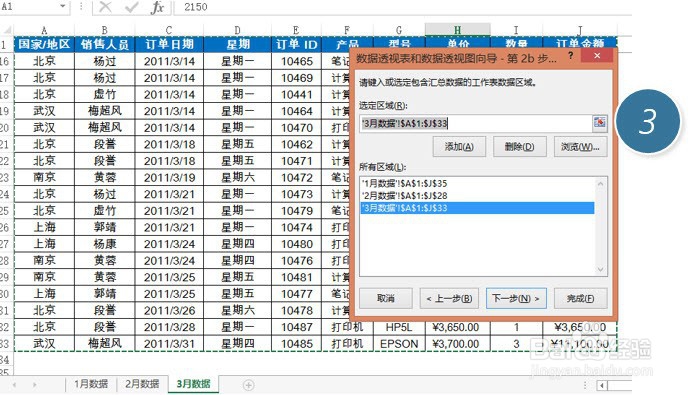 5/8
5/8分表的数据选择完毕后,点击“下一步”。Excel会依据分表的第一列,既城市列,对所有的数据进行汇总统计,但默认为计数,而且这张表只需要订单金额的汇总。必须修改(下图4处)的位置。
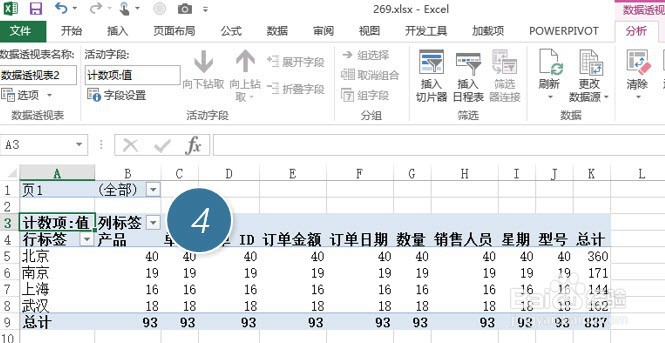 6/8
6/8点击A3的“计数项”单元格,鼠标右键,修改“值字段设置”为“求和”。(下图5和6处)
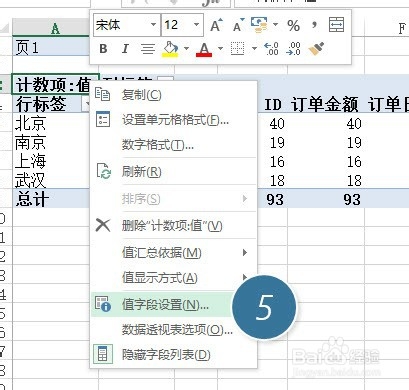 7/8
7/8点击B3单元格列标签的下拉三角形(下图7处),仅打勾订单金额(下图8处)。
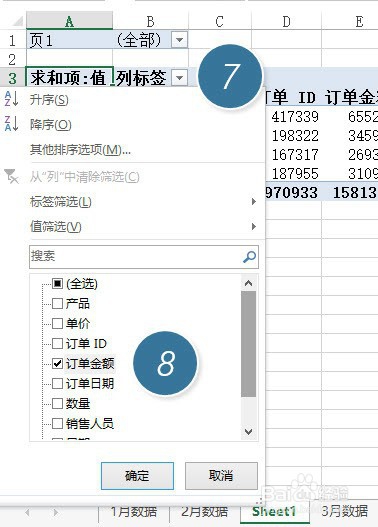 8/8
8/8最后完成对多表的数据的透视统计。
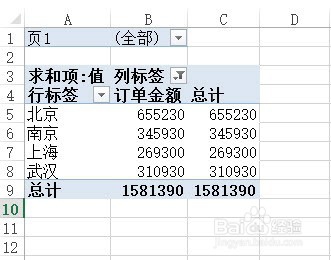 注意事项
注意事项使用过程中务必注意保护好自己的个人隐私。
原创经验,创作不易,请勿抄袭!希望其他作者遵守底线,不要抄袭。
如果大家还有什么不明白的地方,可以追加问我哦!
版权声明:
1、本文系转载,版权归原作者所有,旨在传递信息,不代表看本站的观点和立场。
2、本站仅提供信息发布平台,不承担相关法律责任。
3、若侵犯您的版权或隐私,请联系本站管理员删除。
4、文章链接:http://www.1haoku.cn/art_795892.html
上一篇:word表格大小怎么拉不动
下一篇:MIUI rom移植的方法教程【ROM领地】
 订阅
订阅